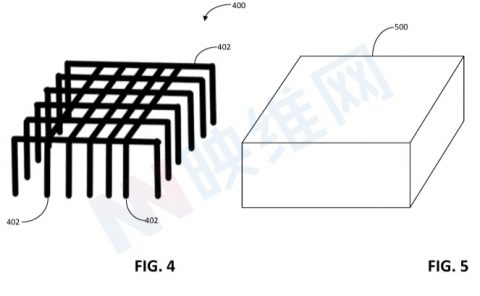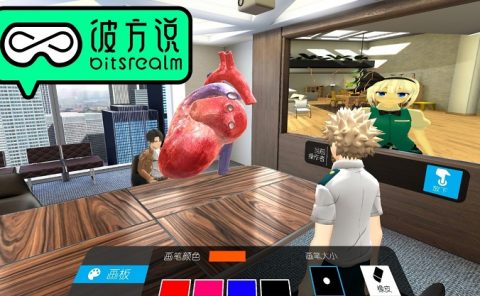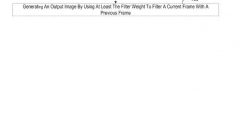达人分享:用PICO VR通过 Winlator玩转PC端游(上)
在VR本地运行PC端游
(映维网Nweon 2025年06月23日)你可能希望畅玩非SteamVR游戏,但又不知道从何入手,或者受困于操作繁琐,延迟高,或缺乏方便的操作键盘。日前,PICO社区用户“爱玩VR的发烧友”就分享了一份帮助你在VR本地运行PC端游的教程(本教程为上篇):

在这里我们有两个方法,由于内容过多,本期将分成两个帖子进行分享。
在开始之前,我先来介绍一下运行原理:winlator是一个能让你在所有安卓设备上直接运行电脑版软件和游戏的工具,通过wine转译,DXVK转化图形,它可以运行小负荷的软件/游戏。
那今天就用winlator在PICO运行Windows应用。手机端和VR端操作一致,本次在手机端进行演示。
准备工作(所需资源请参见文章末尾):
PICO 4及以上设备(推荐)
下载并安装winlator
下载游戏并移动到Download文件夹
安装部署:
打开winlator,授权所有的权限(或在PICO启动器长按应用图标点击权限管理进行授权对应的权限),授权权限后,你会看到如下界面(如图)
提示:全程需要网络连接
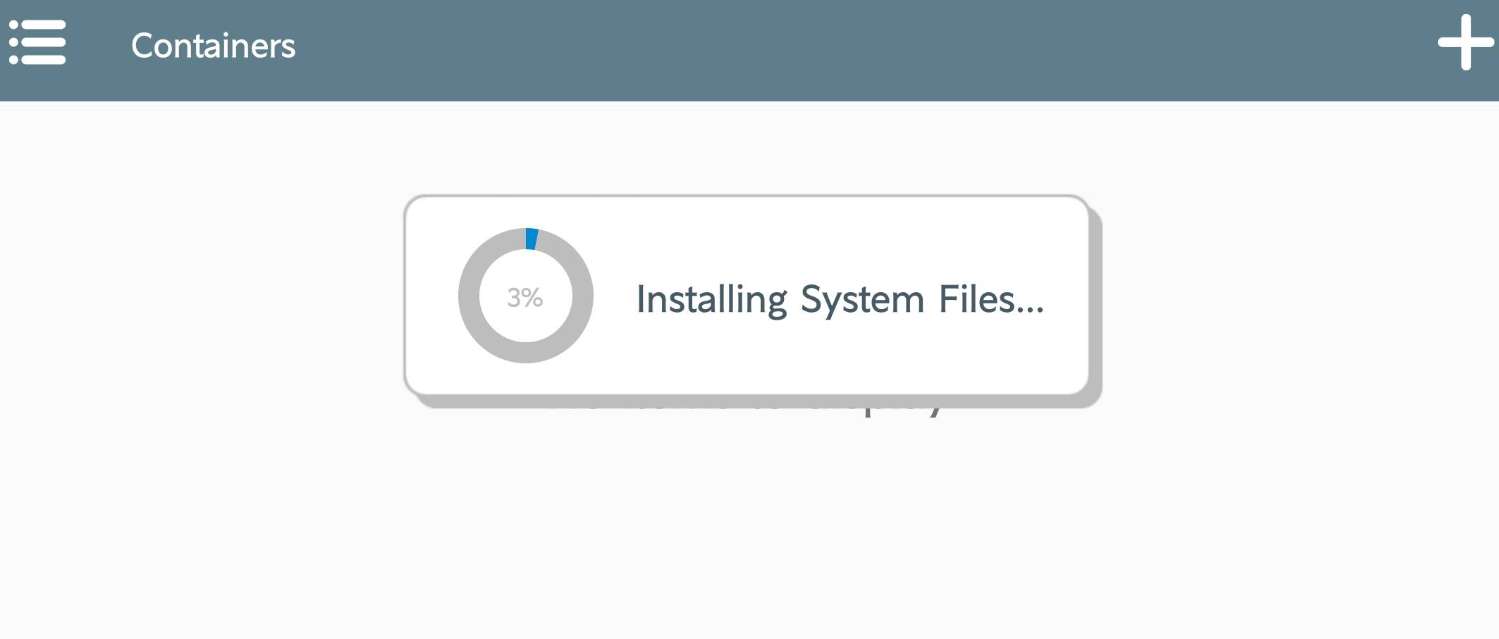
在这段过程中,开始下载系统文件,稍等几分钟,就可以看到进入应用主界面(如图)
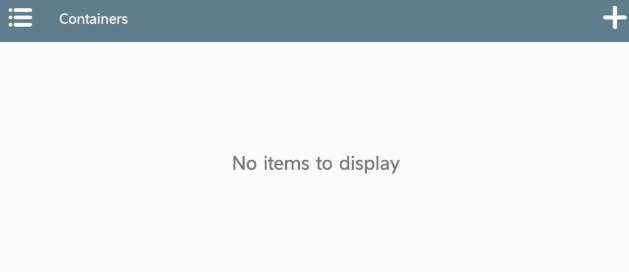
点击左上角按键,会看到如下选项:
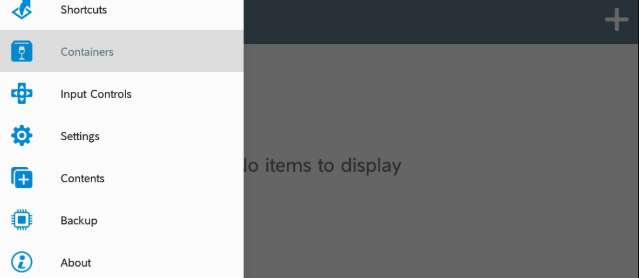
以下是菜单内容:
Shortcuts: 快捷方式
Containers: 容器(创建或者对容器进行操作)
Input Controls: 按键映射(在容器上显示虚拟游戏手柄)
Settings: 设置(容器的所有设置)
Contents: 内容资源
Backup: 备份
About: 关于(版本信息)
(如果你需要修改一些配置,需要在创建容器前进行操作,某些游戏需要修改某些选项,小白不要随便改)
在首页点击右上角加号,即可看到如下页面(如图)
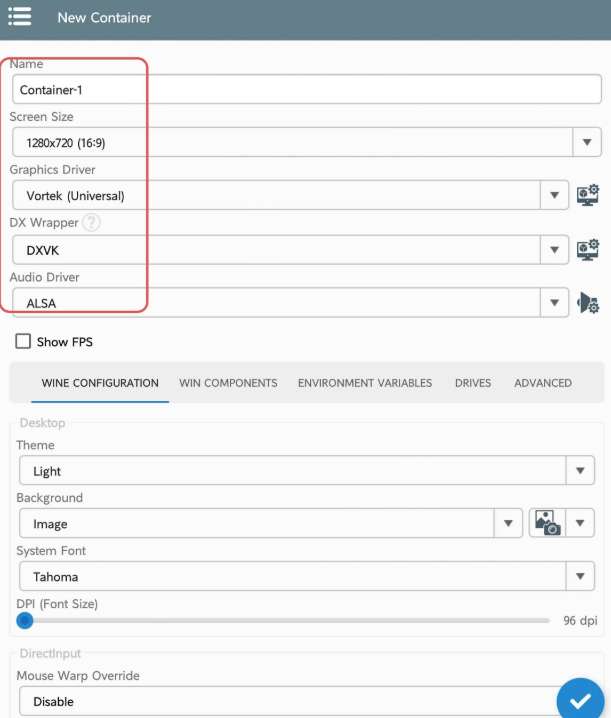
在上半部分,包含以下内容:
Name → 名称
Container → 容器
Screen Size → 屏幕尺寸
Graphics Driver → 图形驱动
DX Wrapper → DX包装器
Audio Driver → 音频驱动
Show FPS → 显示帧数
由于PICO VR搭载的是高通骁龙CPU,可以全部默认
如果运行游戏的过程中没有出现兼容的问题,这里就不用修改
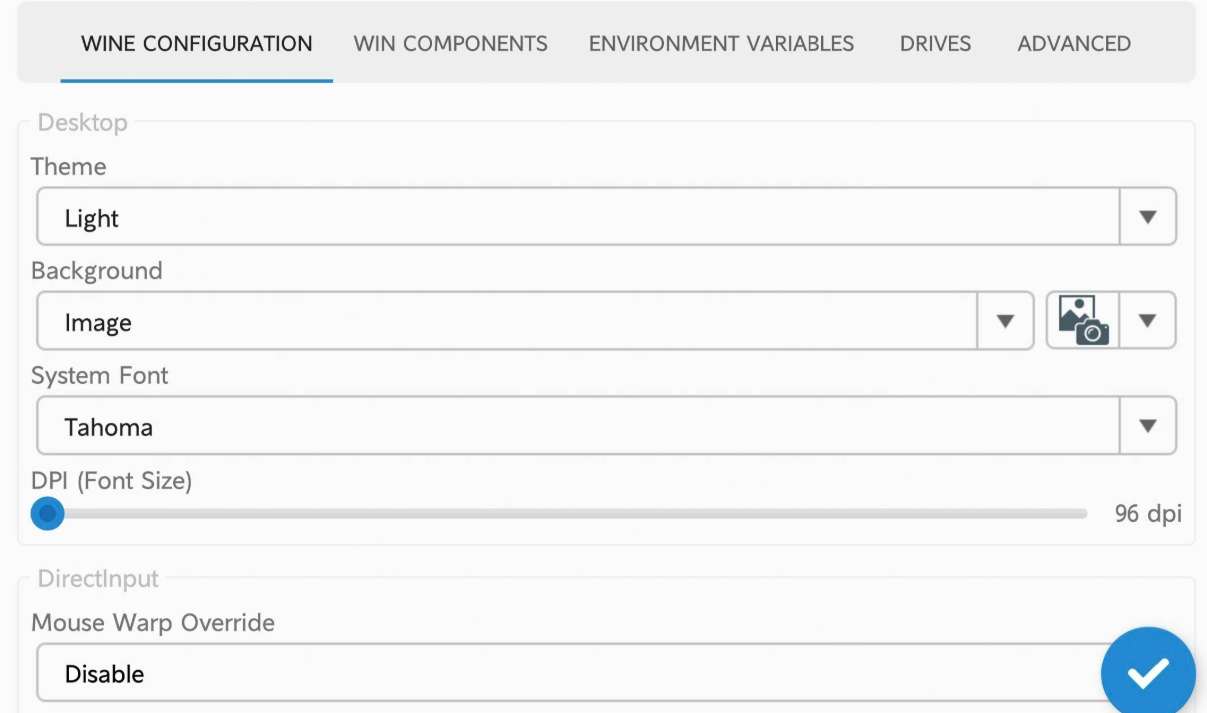
下半部分是对wine的配置,我的可以看到在Theme处默认是Light,下图是Light和Dark的对比
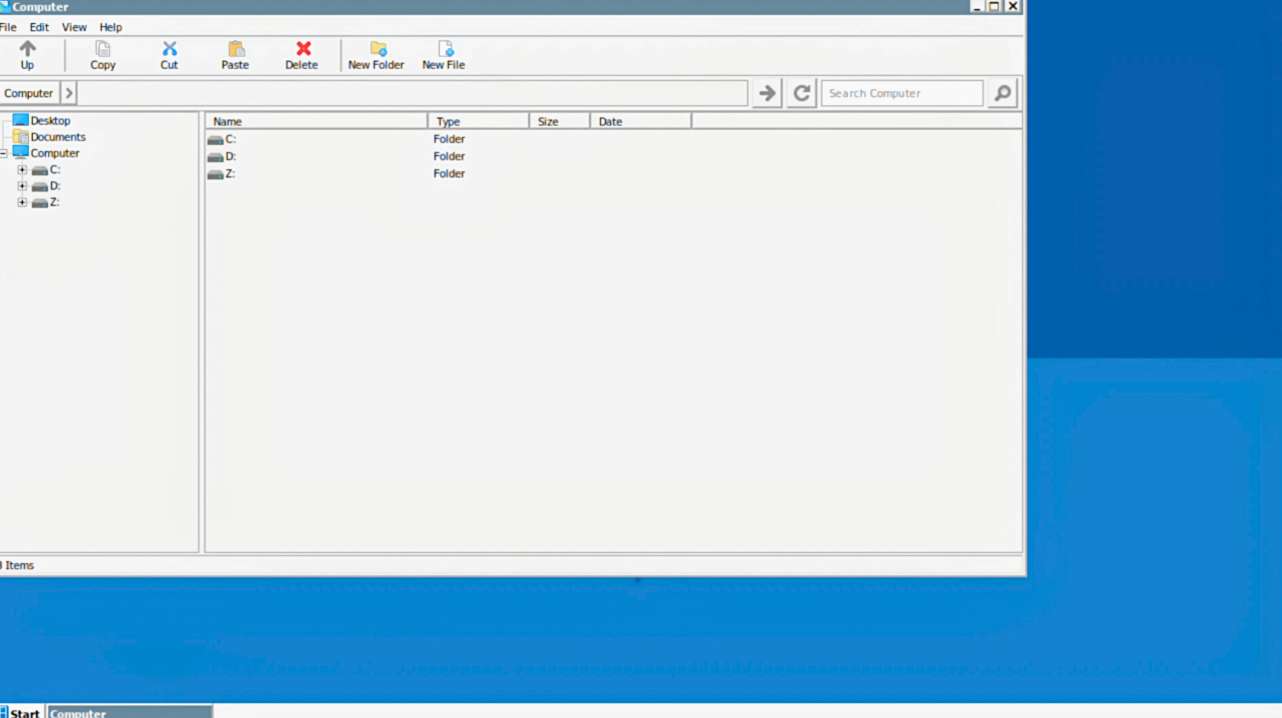
Light
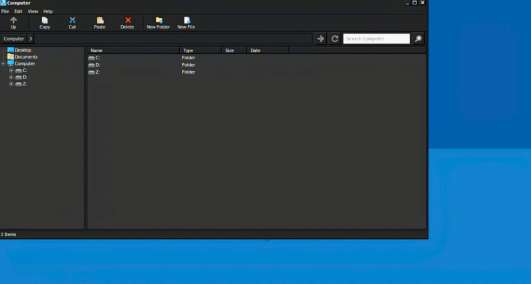
Dark
下面的Background即为壁纸,点击右边的图标即可修改默认壁纸
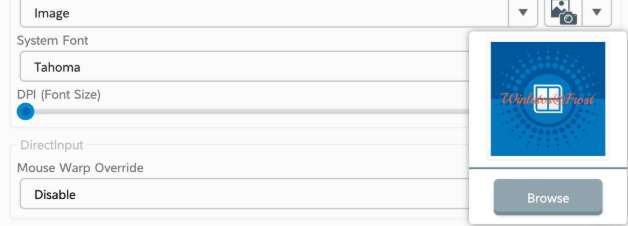
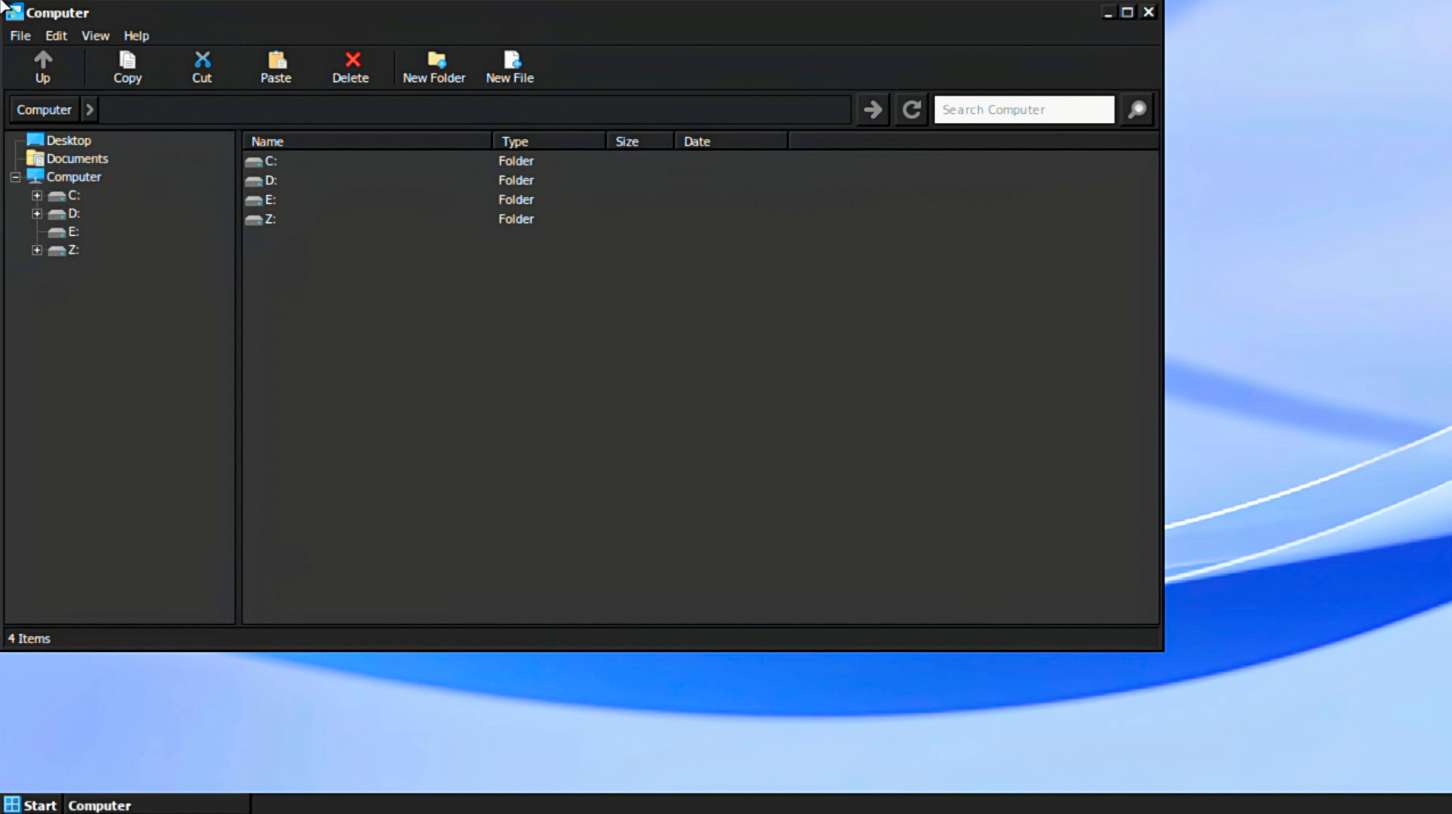
自定义壁纸
如果没有个性化需求,这里也可以默认
包括后面的两个选项,都是针对某些需要修改配置的游戏准备的
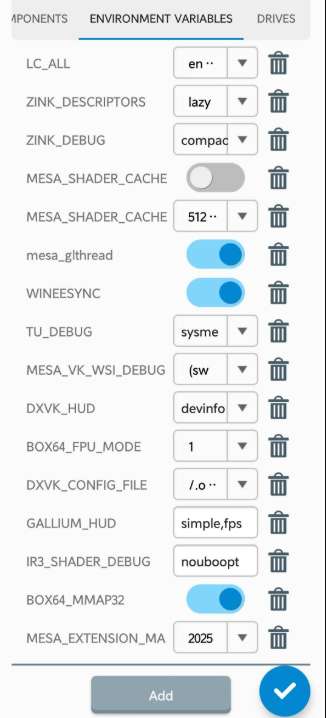
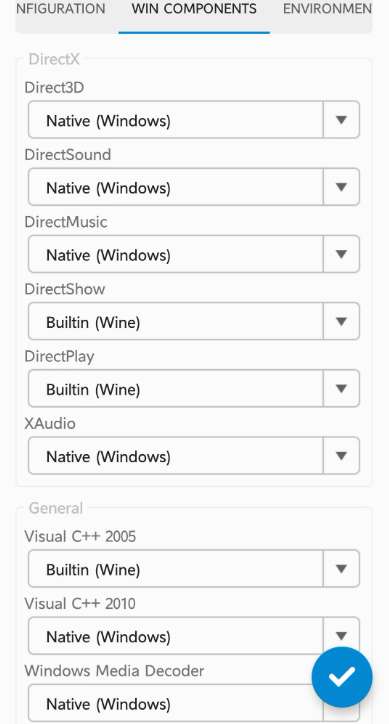
每个游戏需要修改的选项不同,这里先不做讲解
在drives中,默认设置D盘为你设备的Download(下载)文件夹,这里不推荐修改,默认即可
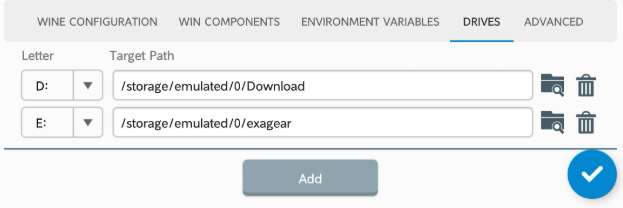
转到advanced(高级),这里是游戏兼容设置
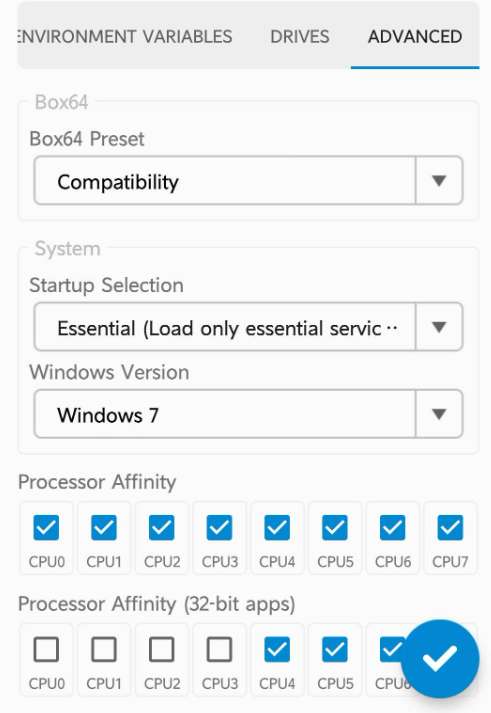
最上方Box64,默认设置为Compatibility(兼容模式),可以在这个模式下测试是否可以正常运行游戏,如果可以运行游戏,可以修改成performance(性能模式)
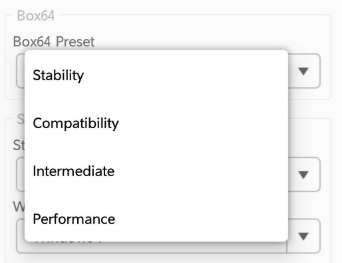
下面的选项,这里推荐直接选择第三项
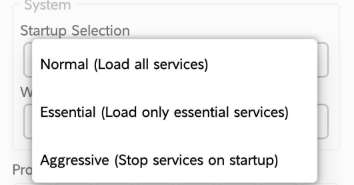
如果你已经完成以上设置,那么目前你已经完成容器配置,进度已完成50%🥳,现在点击右下角对勾即可完成容器创建
创建完成后,软件会自动返回主页,点击容器右边三个点,即可看到如下界面
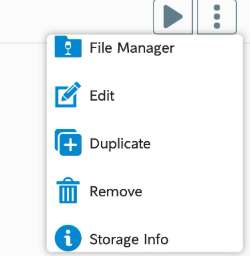
其中有一些功能是最近一段时间更新的(以下功能仅10.0以上版本拥有)
下面我会利用一些篇幅来介绍一下
File Manager 文件管理器
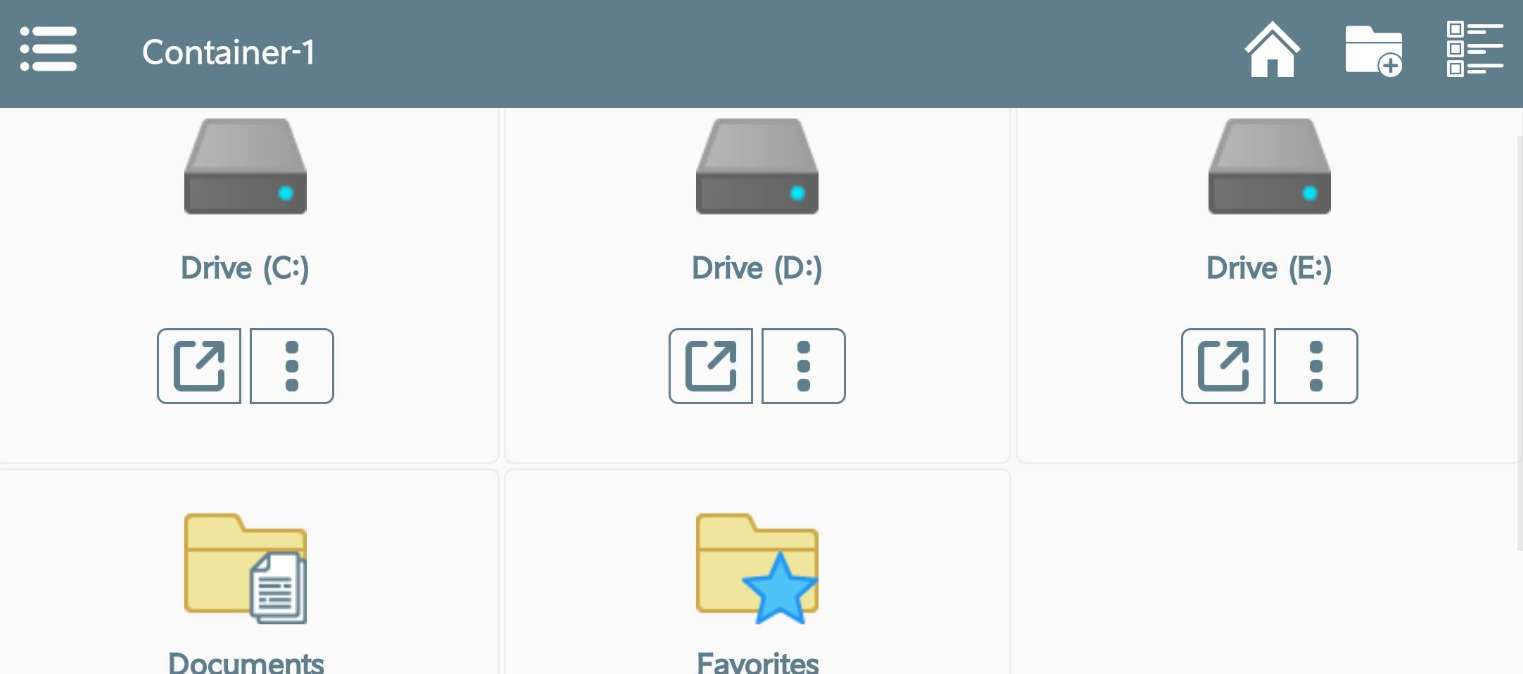
这是容器的全部盘符,其中C存储的是容器的系统文件,不要修改里面的文件
Edit (编辑)
即为编辑容器配置,不再过多赘述
Duplicate (复制)
即为复制容器
Remove (删除)
即为删除容器
Storage Info (存储信息)
显示C盘已用存储
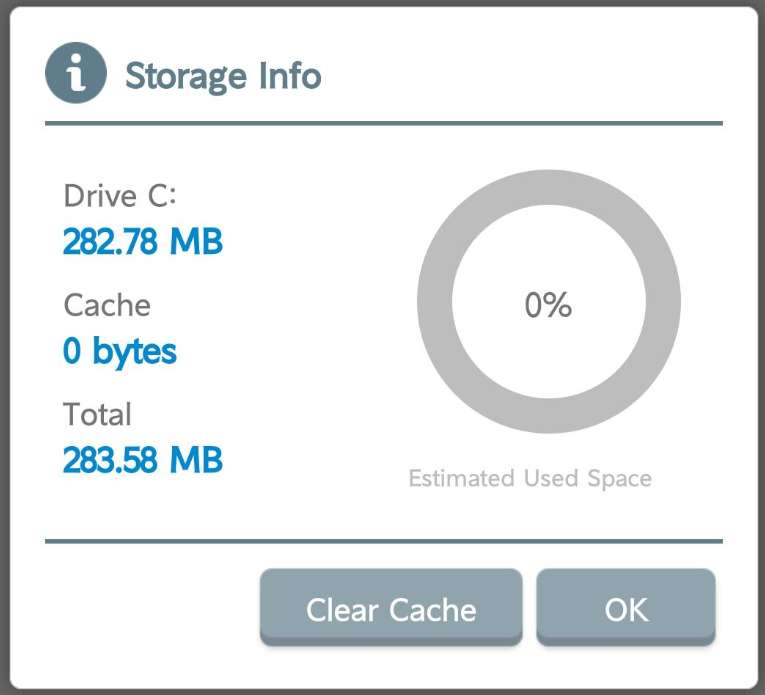
以上即为对容器配置的介绍,现在可以点击(如图)启动容器
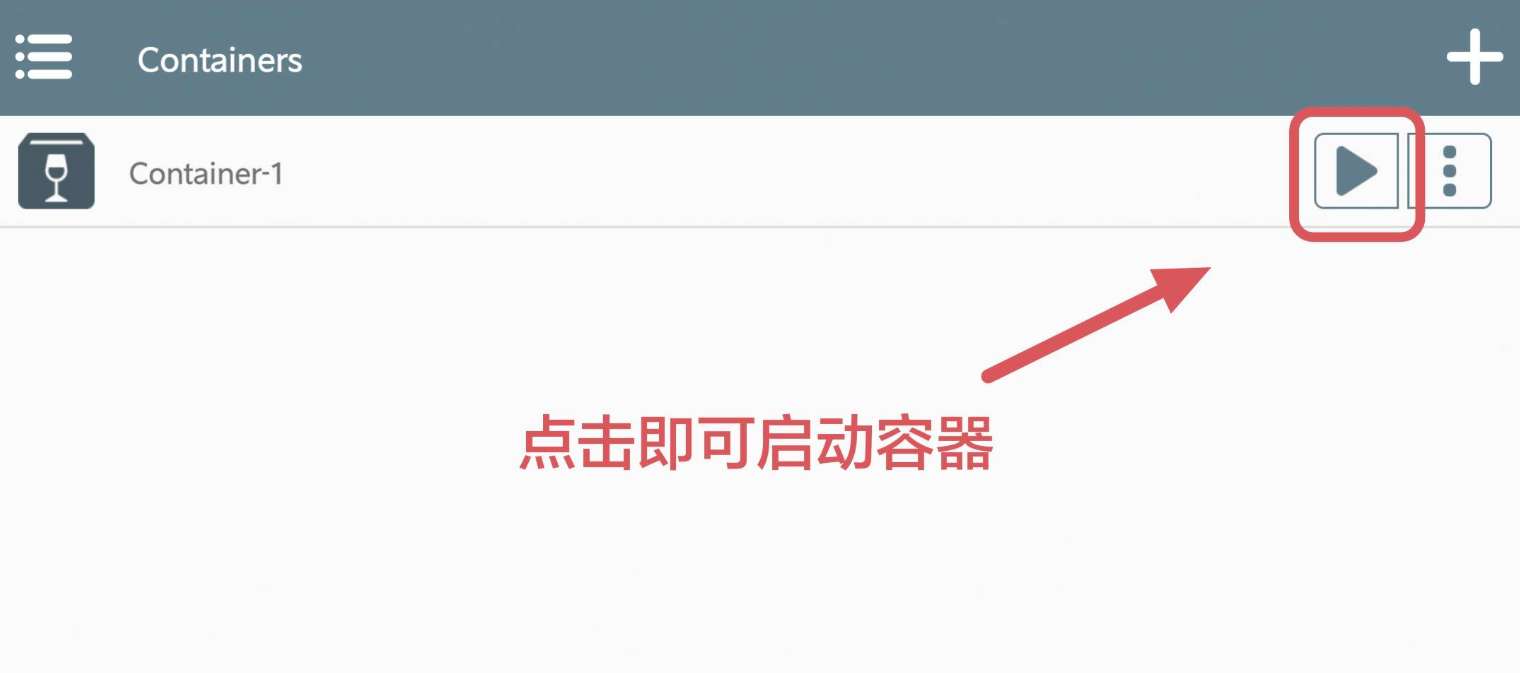
进入桌面,即可看到使用wine转译的桌面
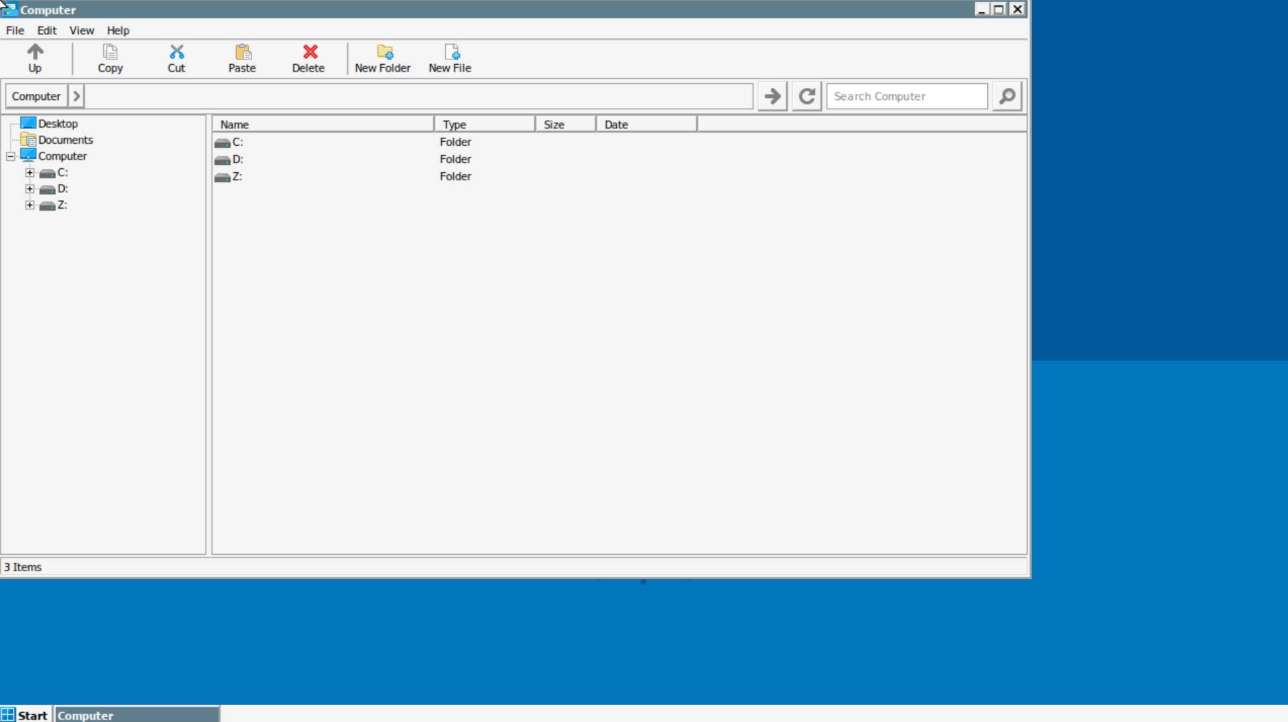
以下是对操作的介绍:
点击:模拟左键
两根手指同时单击屏幕:模拟右键
单击再按住不放:拖动窗口
现在需要进行安装运行库
由于版本不同,预装的运行库不同,这里分别演示安装过程
winlator10.0以上原版:
点击左下点start,点击Wine Momo
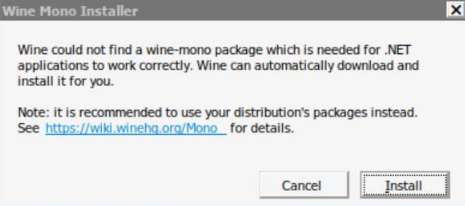
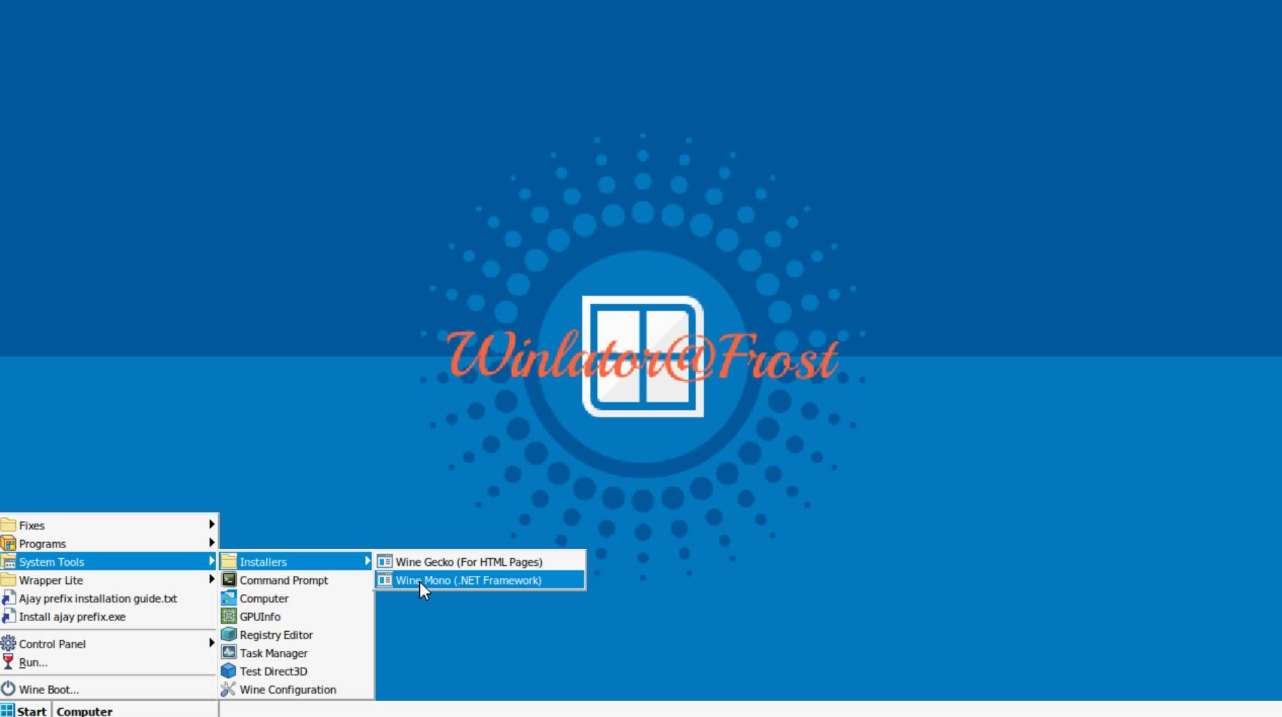
点击install即可开始下载并安装
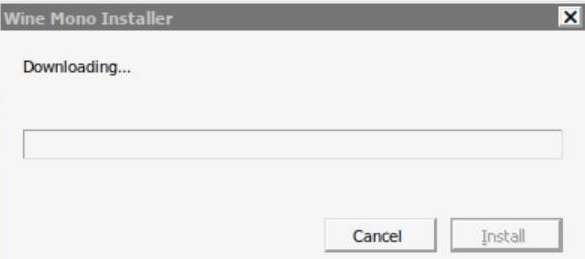
原版仅预装两个版本的运行库,很多软件还是会出现兼容问题,比如中文会出现乱码(如图)
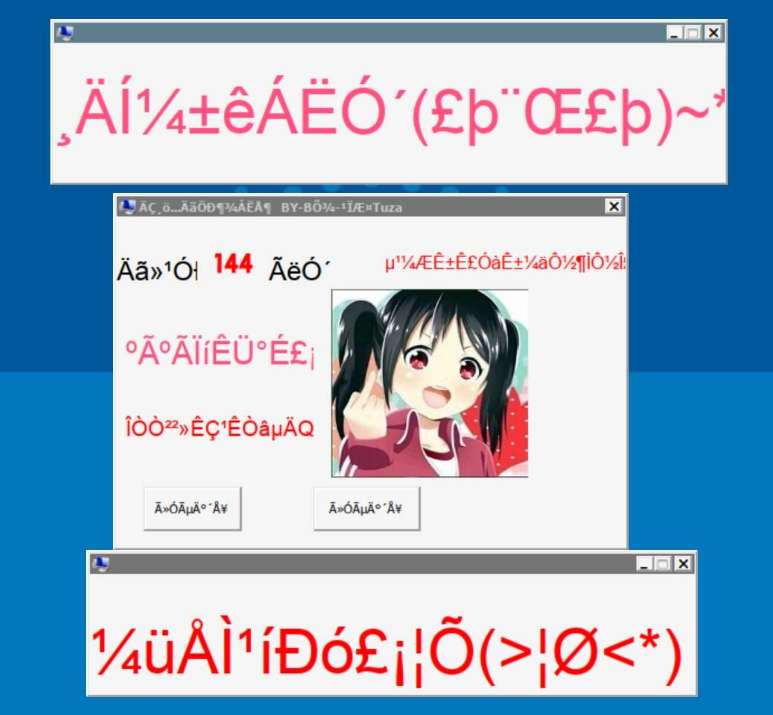
甚至很多软件直接报错(如图)
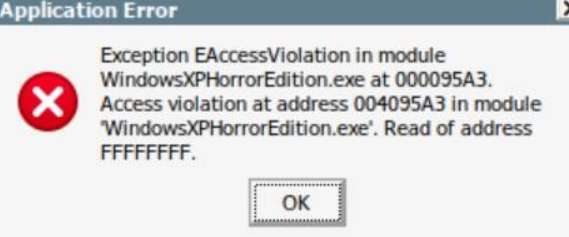
为了更好的兼容性,这里推荐使用修改版
7.1.3修改版:
点击起点
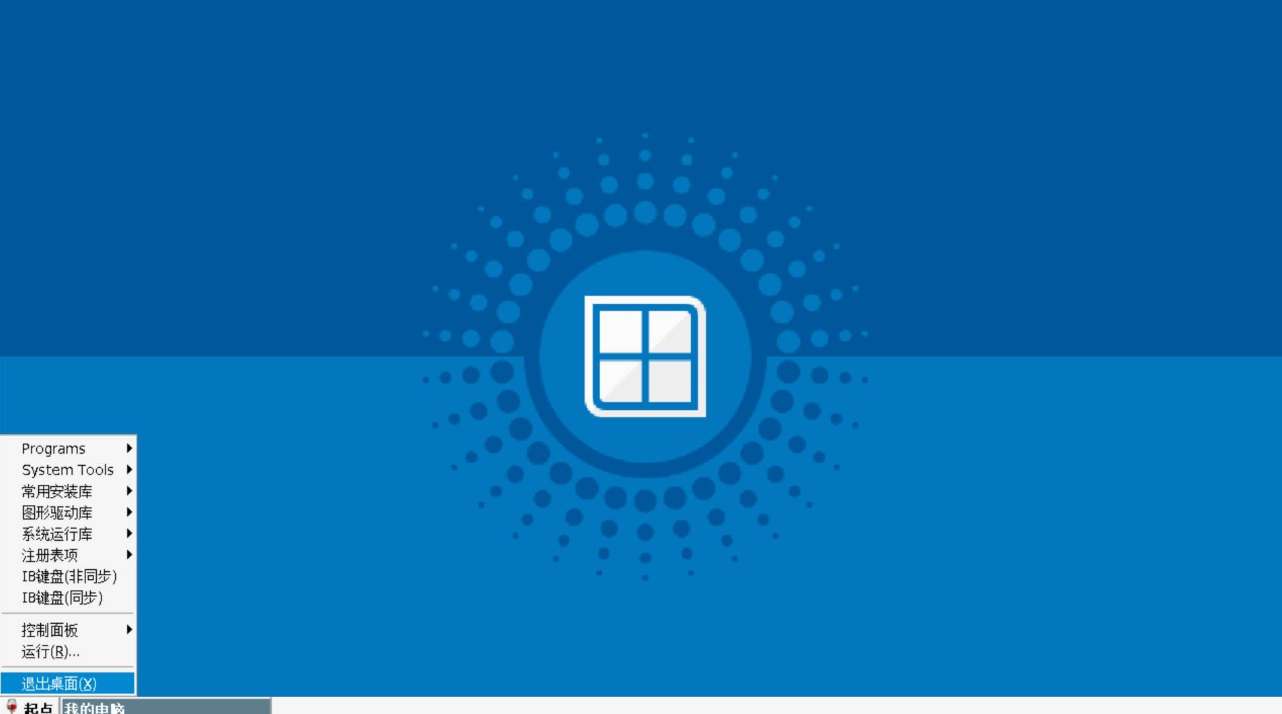
依次找到相应的快捷方式点击
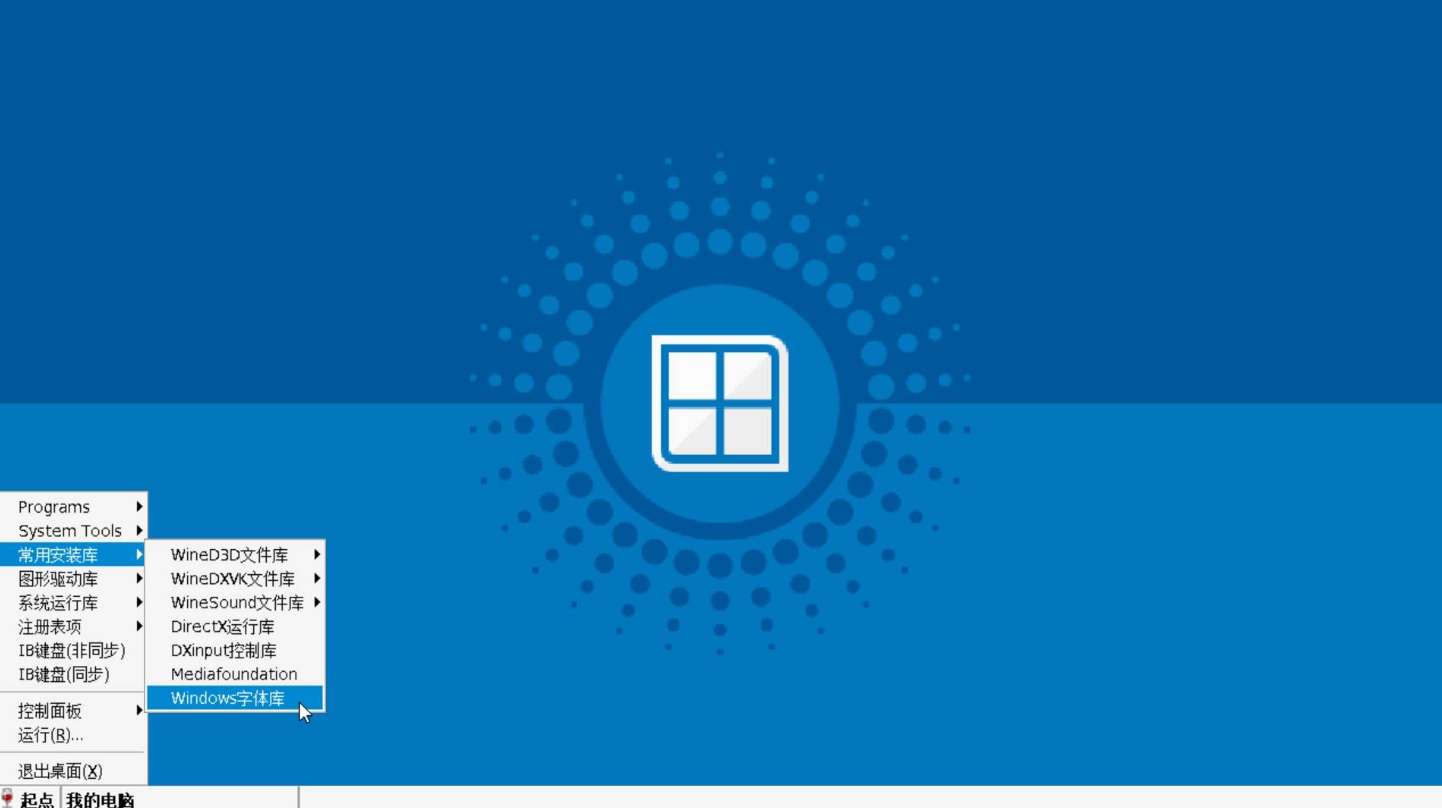
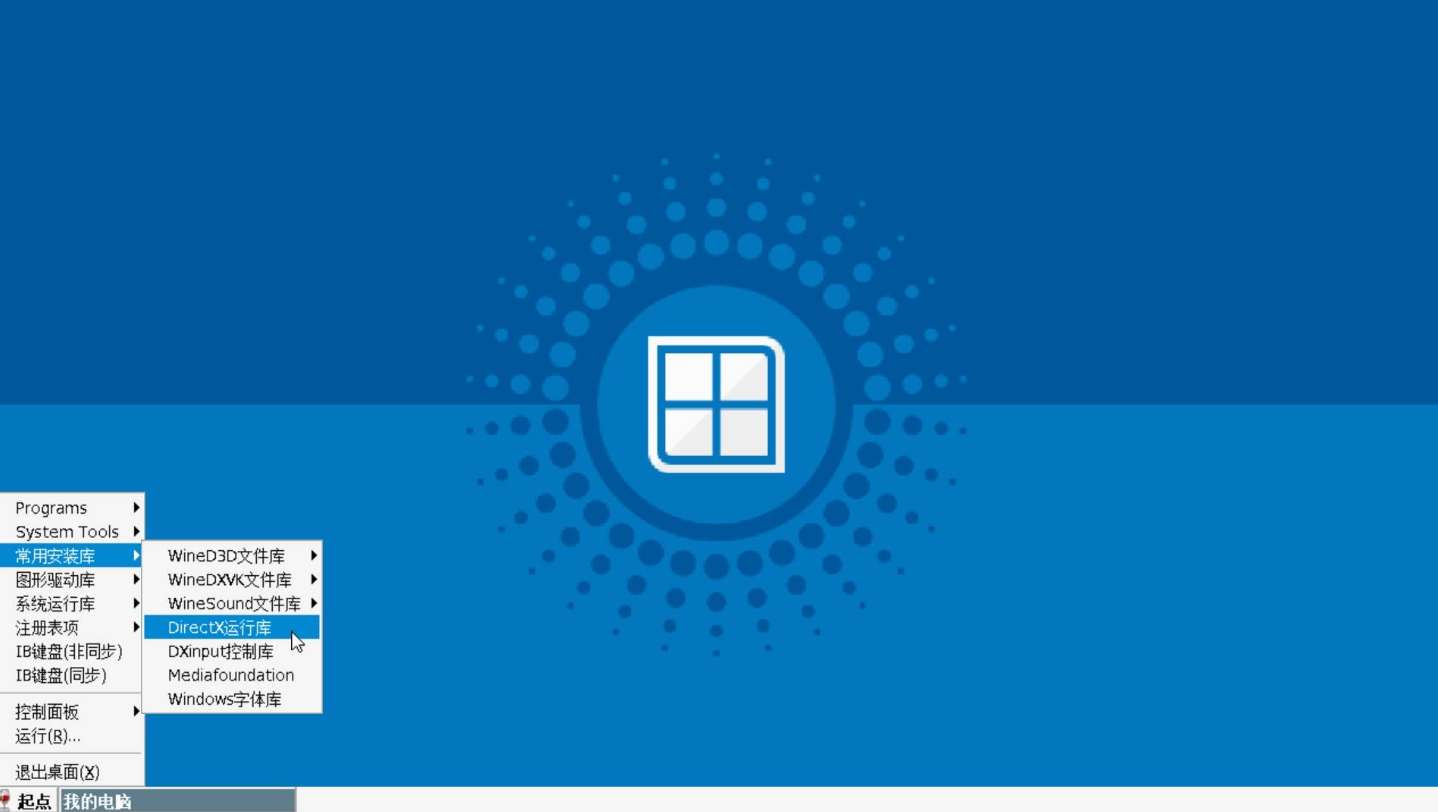
点击会显示安装弹窗
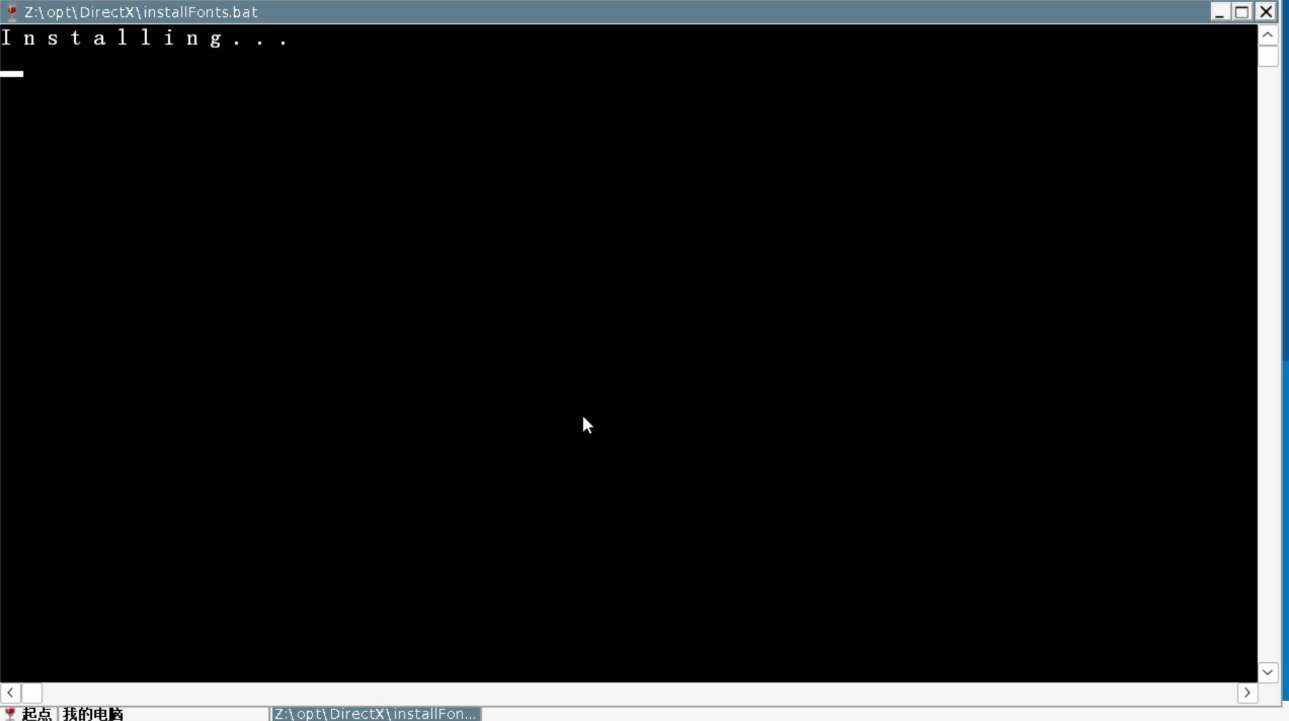
运行完毕后,再点击微软的运行库
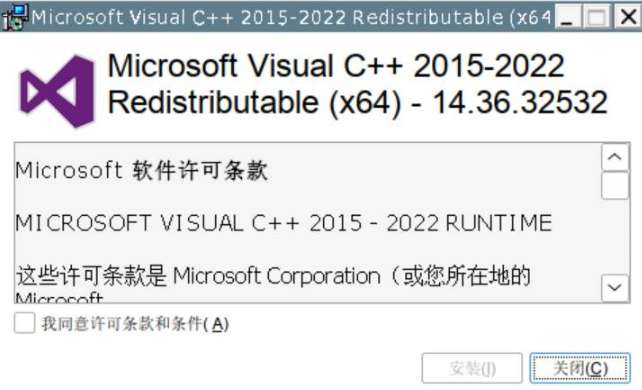
点击同意后安装
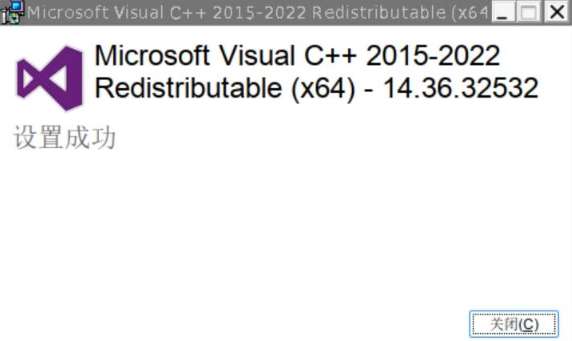
完成!
至此,安装全过程已经完成,进度100%!
下面可以运行你预先下载好的游戏
如果有细心的小伙伴,会发现按下返回键会强出菜单页
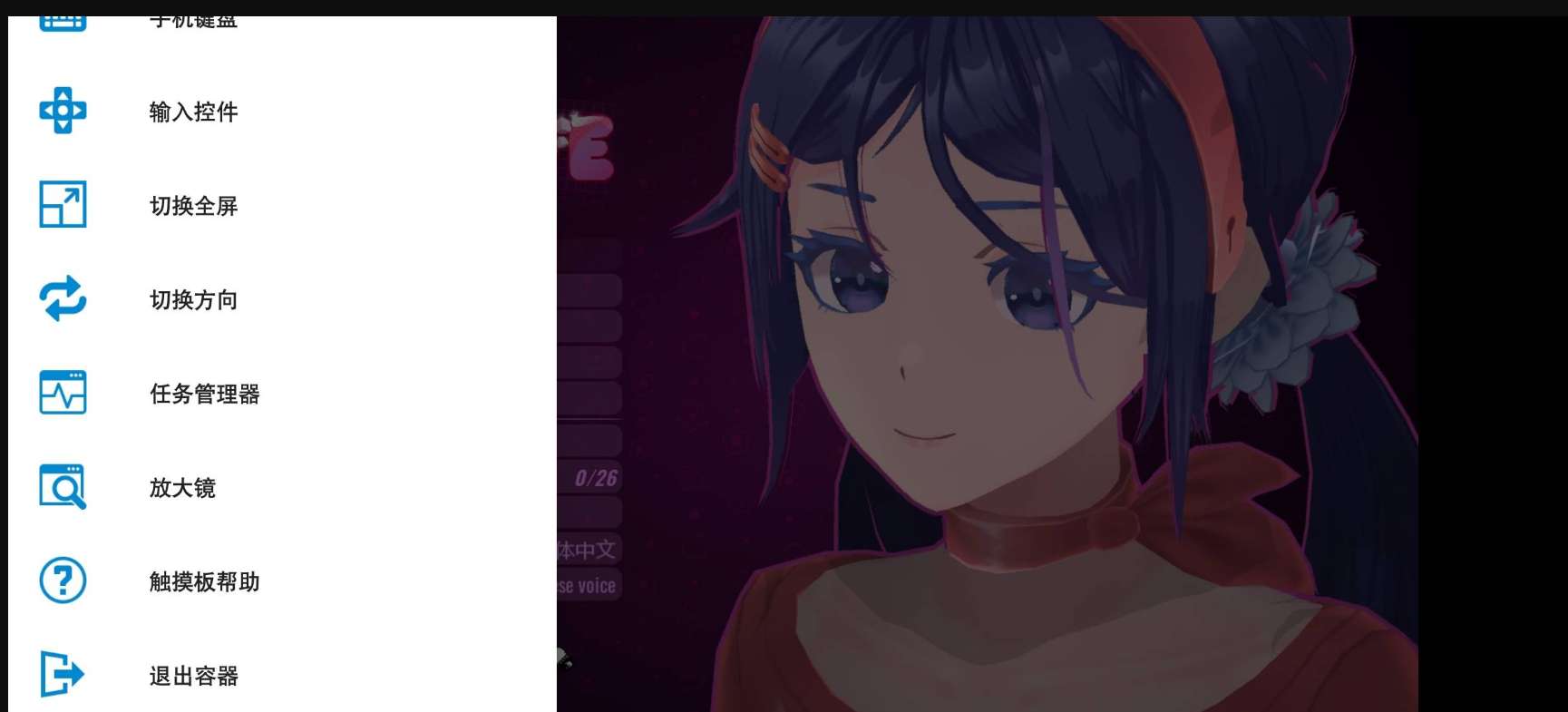
我们点击输入控件,选择DIY
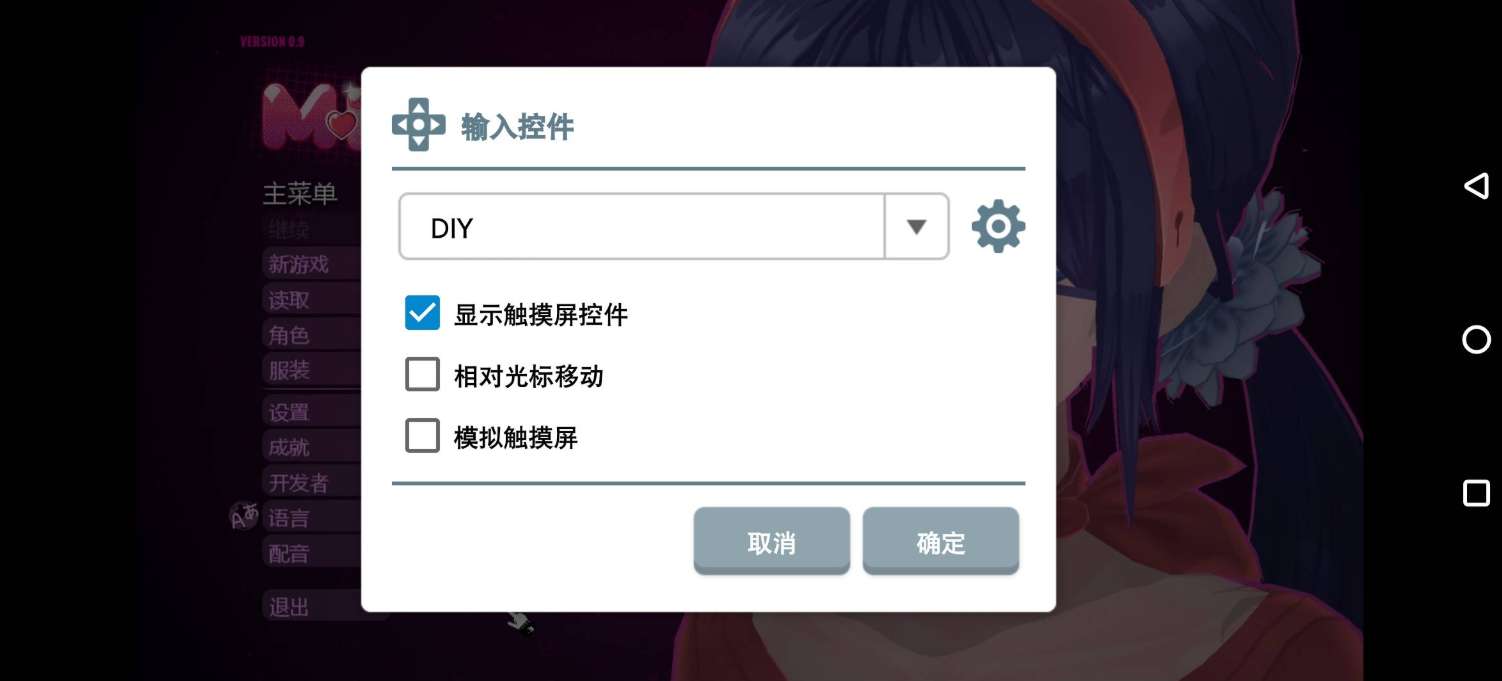
会发现,虚拟按键显示出来了
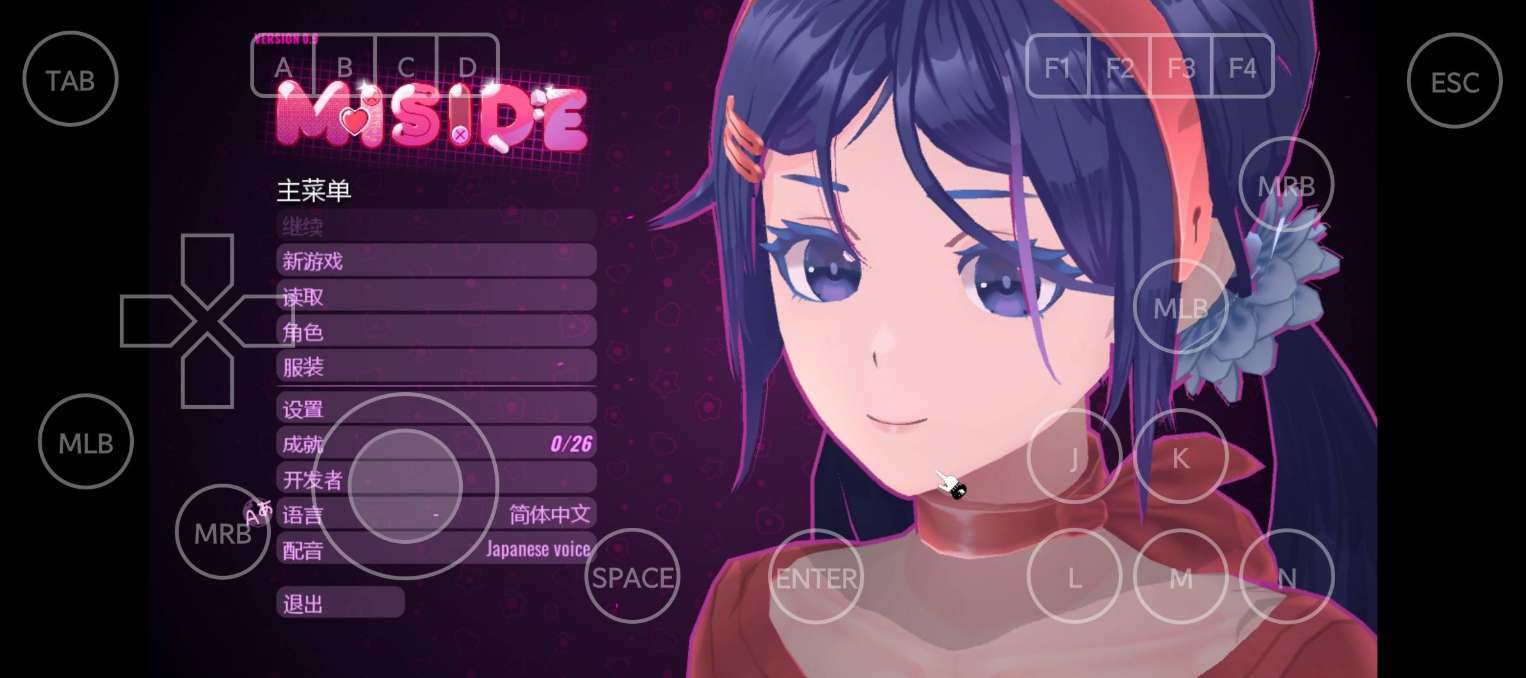
至此,所有的设置都完成了!下面是游戏体验
运行时帧率可能较低,对应的解决方案捜索一下基本上可以解决。
偷偷告诉你,其实winlator可以在线下载软件,只需在菜单中找到应用商店,点击后会自动安装应用商店,然后会看到主界面
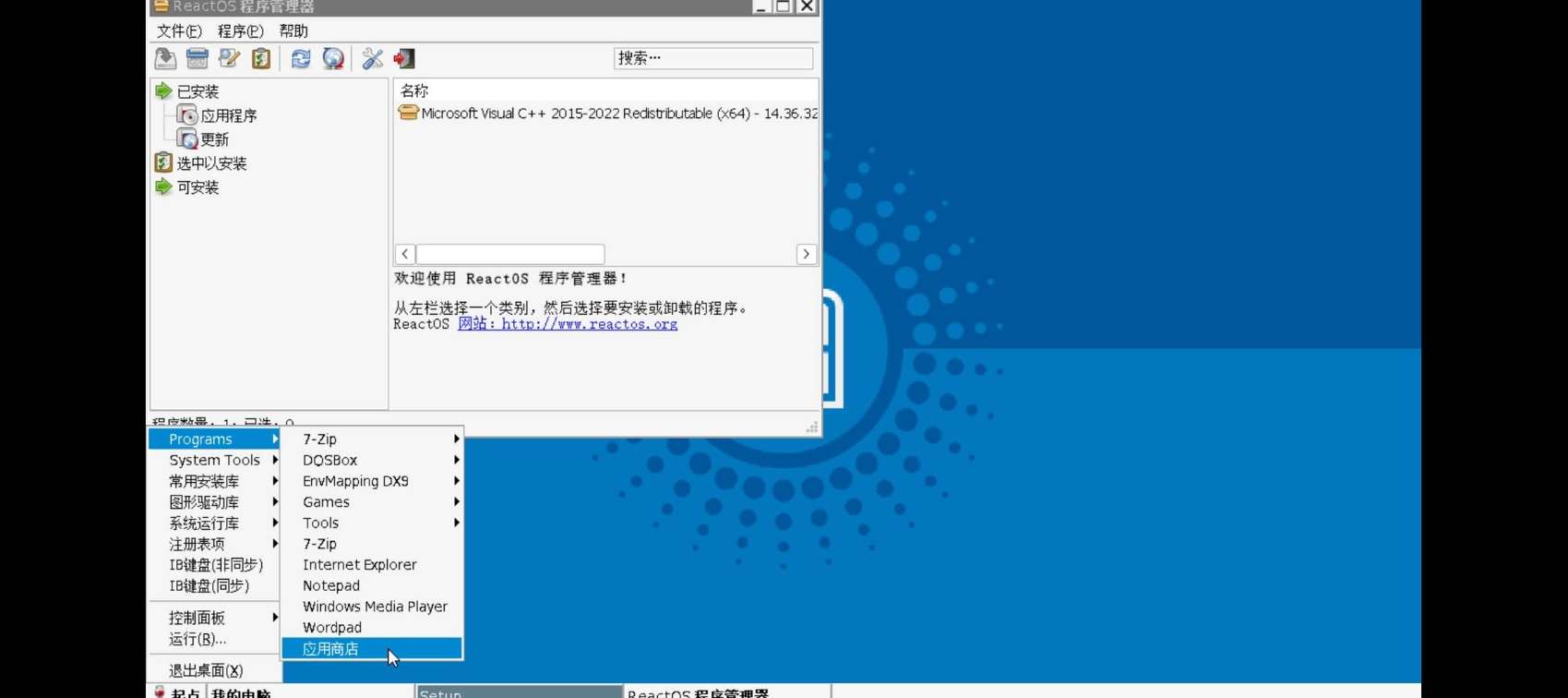
至于怎么使用,应该不用多说了吧🤓
以上是本篇帖子的所有内容,耗费一天的时间制作教程,如果喜欢记得点赞加收藏!🤗我把本帖子需要用到的所有文件都打包在网盘上了,下载即可使用!
全套附件:https://pan.quark.cn/s/a1a4698ca1d2